Apple, uanset årsagen, gør det ret svært at finde installationsprogrammer til ældre versioner af macOS. Men selvom det er svært, er det stadig fuldstændig muligt.
Indhold
- Relaterede:
-
Hvorfor skulle du bruge gamle macOS-installationsprogrammer?
- Hvorfor få det direkte fra Apple?
-
Sådan finder du gamle macOS-installationsprogrammer
- Tjek først Mac App Store
- Opdaterer eller opdaterer du allerede til macOS Catalina?
-
Sådan får du et installationsprogram til ældre macOS- og OS X-versioner
- Besøg Apple Supports hovedside og søg
- Gå til Apples downloadside
- Et par ting at bemærke
-
Hvorfor du skal bruge nye macOS-installationsbilleder til eventuelle opdateringer efter oktober 2019
- En ansvarsfraskrivelse før du installerer noget
- Relaterede indlæg:
Relaterede:
- Sådan renses installationen af macOS Catalina (uden en bootbar USB)
- Sådan installeres macOS eller OS X på en ny harddisk til din Mac
- Har du brug for at køre 32-bit apps på macOS Catalina? Brug en Mojave virtuel maskine
Dette kan være særligt relevante oplysninger på grund af et nyligt sikkerhedscertifikat, der udløb tilbage i oktober. Men det kommer vi til om lidt. Her er, hvad du behøver at vide om at finde et gammelt macOS-installationsbillede, hvorfor du muligvis har brug for dem, og nogle tips til, hvordan du samler dem fremadrettet.
Hvorfor skulle du bruge gamle macOS-installationsprogrammer?
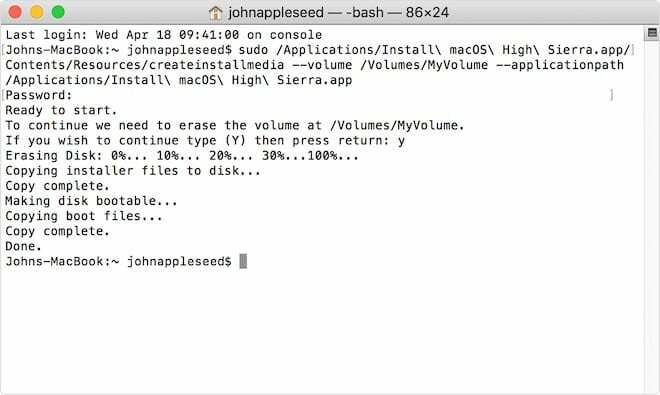
Der er en række grunde til, at det er en god idé at beholde et ældre macOS-installationsprogram, men de fleste af dem er ret tekniske. Hvis du falder i kategorien med at have brug for en gammel version af macOS, ved du det. (Denne liste kan omfatte systemadministratorer, sikkerhedseksperter, udviklere osv.)
Den mest ikke-tekniske grund til at have brug for en ældre version af macOS er simpelthen at opdatere en ældre maskine. Ikke alle Mac derude i naturen er i stand til at køre macOS Catalina.
Faktisk, hvis du har en særlig gammel Mac, der samler støv, og du gerne vil opdatere den, kan det være ret svært at finde den nyeste version af macOS, som den kan køre.
Det kan godt være, at du forlader den med den version, den kører i øjeblikket. Men i de fleste tilfælde er det at foretrække at køre en nyere version af macOS (eller den nyeste version).
Et gammelt installationsbillede er også utrolig praktisk, hvis du er afhængig af 32-bit apps og endnu ikke har opdateret til macOS Catalina.
Som vi har tidligere dækket, kan du faktisk konfigurere en virtuel Mac-maskine ved hjælp af en virtualiseringsapp som VirtualBox. Du kan for eksempel konfigurere macOS Mojave på en virtuel maskine og fortsætte med at bruge 32-bit apps – også selvom din værts-Mac kører Catalina.
Hvorfor få det direkte fra Apple?
Men vent, kan man sige. Mens ville du være nødt til at grave rundt og prøve at finde Apples link til et gammelt macOS-installationsprogram, når du simpelthen kan finde en perfekt god på et tredjepartswebsted?
Kort sagt: fordi disse tredjepartslinks sandsynligvis ikke er sikre.
Der er utvivlsomt helt gode mennesker derude, der udgiver gamle macOS-installationsbilleder med absolut ingen ondsindet hensigt. Problemet er, at det er svært - hvis ikke umuligt - at vide, om de falder i den lejr eller den dårlige skuespillerlejr.
På grund af det er det værd at give afkald på ethvert tredjepartsdownloadlink og lægge den ekstra indsats i at finde linkene direkte fra Apple. På den måde vil du være meget mere sikker fra enhver form for ondsindet software, spyware eller andre potentielle angreb.
Sådan finder du gamle macOS-installationsprogrammer
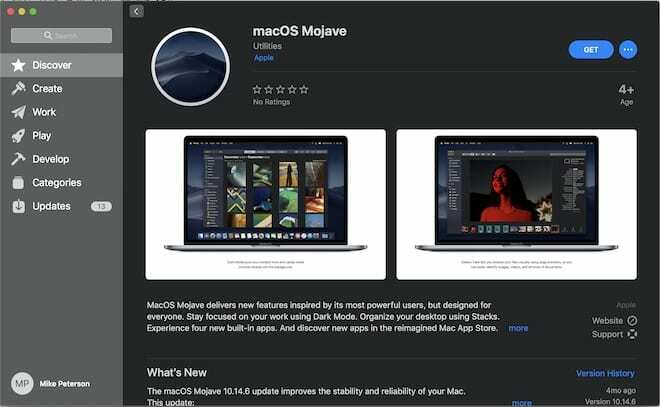
Som vi nævnte, har Apple længe taget til at skjule gamle macOS-installationsbilleder. De er tilgængelige, de er bare ikke let at finde.
Mens gamle installationsbilleder teknisk set var i App Store, tog Apple skridt til faktisk at skjule dem, så de ikke var synlige via søgning.
Tidligere var den eneste måde at komme til dem på ved at følge de direkte links, der var gemt i diverse Apple-supportdokumentation. Men Apple indikerede for nylig, at det ændrer den måde, det hoster gamle macOS-installationsprogrammer på.
Tjek først Mac App Store
Til macOS Mojave og macOS High Sierra, skal du trykke på det angivne link for at åbne din Macs App Store og kontrollere, om disse to versioner stadig er tilgængelige.
Hvis ikke, kan du finde de direkte links her, hvor Apples websteder kan downloades Sierra, Høj Sierra, og Mojave her.
Opdaterer eller opdaterer du allerede til macOS Catalina?
Vi anbefaler i det mindste at downloade Mojave-installationsprogrammet. Det vil sandsynligvis være nyttigt for en række mennesker, fra brugere, der er afhængige af 32-bit apps til brugere af ældre Macs, der ønsker at opdatere, men undgå macOS Catalina.
Sådan får du et installationsprogram til ældre macOS- og OS X-versioner
Hvis Apple trak linkene til macOS Sierra, macOS El Capitan og macOS Yosemite fra Mac App Store, er der stadig et par måder at finde den macOS- eller Mac OS X-version, du har brug for.
Besøg Apple Supports hovedside og søg
Den nemmeste måde er at gå til Apples supportside og derefter lave en søgelys efter den macOS- eller OS X-version, du ønsker.
Ordlyden er vigtig, så skriv "Sådan opgraderer du til (udfyld den macOS- eller OS X-version, du har brug for)
Gå til Apples downloadside
Mens mange af disse installatører er endnu dybere skjulte, er de stadig placeret i et uklart hjørne af Apples websted: siden Downloads.
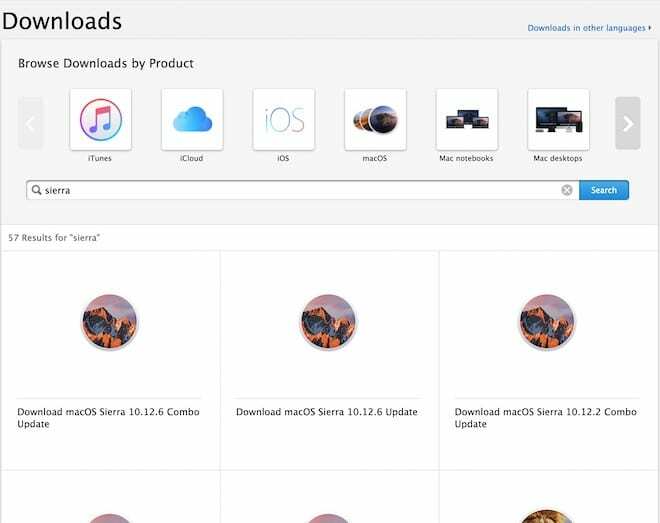
Her kan du faktisk finde macOS-versioner lige så gamle som Mac OS X Tiger fra helt tilbage i 2005. Vi ved ikke, om det virker, men det er der, hvis du har brug for det.
For de fleste mennesker er macOS-versioner som Mojave, High Sierra og Sierra samt OS X-versioner som Yosemite, El Capitan og Sierra sandsynligvis de mest nyttige. Når siden åbner, skal du rulle ned til Download-sektionen og se efter muligheden Hvis du stadig har brug for macOS/OS X, skal du bruge dette App Store-link. Hvis du trykker på denne prompt, åbnes Mac App Store, så du kan downloade den specifikke version.
macOS-versioner
- Catalina
- Mojave
- Høj Sierra
- Sierra
OS X versioner
- El Capitan
- Yosemite
Et par ting at bemærke
Før du downloader eller installerer gamle macOS-billeder, er der et par ting, du bør huske på.
- Sørg for at have den bedste praksis i tankerne. Tjek for at se, hvilke versioner af macOS din ældre Mac kan køre. Før du opdaterer, skal du sørge for at sikkerhedskopiere din enhed - helst flere gange.
- Der er ingen vej tilbage. Du kan installere en nyere version af macOS oven på en ældre version. Men det fungerer ikke omvendt. Der er ingen måde at installere en ældre macOS på en nyere. Hvis du har brug for at gøre det, skal du fuldstændig tørre din Mac og installere den ældre version.
- Linkene kan ændre sig. Selvom Apple har stillet ældre macOS-versioner til rådighed, er der ingen garanti for, at det ikke i sidste ende vil trække en ældre version af macOS (eller gøre dem endnu sværere at finde). Hvis du har brug for installationsbilleder, så er det værd at gå videre og downloade dem nu.
- Hvis din Mac kører OS X Mavericks og over. Du kan opgradere direkte til macOS, du behøver ikke at opdatere din OS X-version først. Hvis du kører Lion (10.7) eller Mountain Lion (10.8), skal du først opgradere til El Capitan (10.11) og derefter opdatere til macOS.
Hvorfor du skal bruge nye macOS-installationsbilleder til eventuelle opdateringer efter oktober 2019
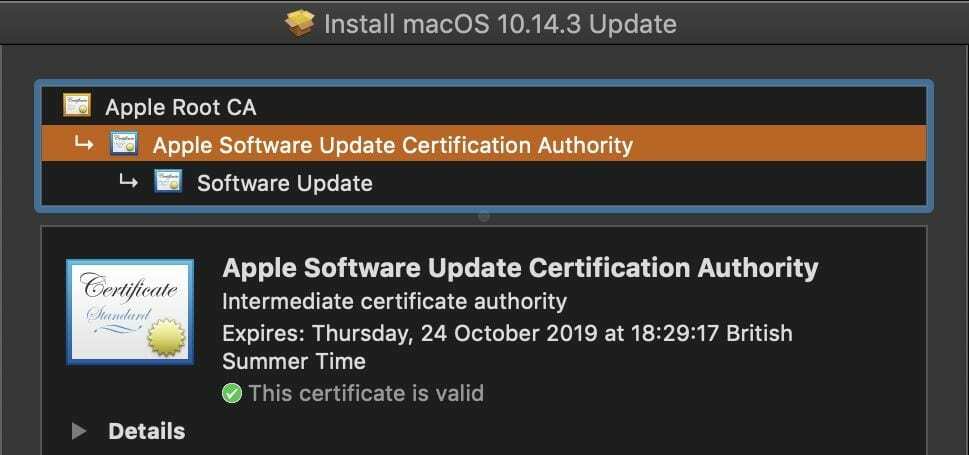
Der er sikkert masser af mennesker, der tidligere havde samlet en række macOS-installationsbilleder. Desværre, som vi nævnte tidligere, er disse billeder nu ubrugelige.
Tilbage i okt. 24, 2019, udløb sikkerhedscertifikaterne for en række gamle macOS-versioner. I bund og grund betyder det, at de gamle macOS-versioner ikke længere kører. Det er en skam, men der er noget, du kan gøre ved det.
Mens gamle macOS-installationsbilleder nu er ubrugelige, kan ethvert installationsbillede, som du downloader fra Apple efter okt. 24 får nye sikkerhedscertifikater.
Heldigvis har Apple fornyet certifikaterne for ethvert gammelt macOS-installationsbillede, som det tilbyder. Certifikaterne udløber desværre igen. Fordelen er, at de ikke udløber før 2029. Så du vil have et årti værd med vintage macOS-installationsjov.
(Bemærk: Installerede versioner af macOS vil fortsætte med at køre fint. Det er kun installatørerne, du vil løbe ind i problemer med.)
En ansvarsfraskrivelse før du installerer noget
Når alt det er sagt, er det værd at påpege, at de fleste mennesker ikke har brug for et gammelt macOS-installationslager. De behøver sandsynligvis ikke engang at opdatere til en ældre version af macOS.
Vi anbefaler ikke at prøve at installere en gammel macOS-version på din daglige driver-Mac, medmindre du virkelig har brug for det. Hvis du virkelig vil udforske en gammel Mac-version, skal du bruge en sekundær bærbar computer eller bruge en virtuel maskine.
Hvis din Mac er i stand til at køre macOS Catalina, så anbefaler vi kraftigt at opdatere til den version af macOS. (Medmindre du har brug for 32-bit apps, i så fald skal du installere macOS Mojave.)
Hvis din Mac ikke understøtter Catalina, og du ikke har opdateret i årevis, anbefaler vi, at du undersøger hvilke macOS-versioner den er kompatibel med og opdaterer til den nyeste.
Fortæl os det i kommentarerne nedenfor, hvis du har spørgsmål eller yderligere tips.

Mike er freelancejournalist fra San Diego, Californien.
Mens han primært dækker Apple og forbrugerteknologi, har han tidligere erfaring med at skrive om offentlig sikkerhed, lokale myndigheder og uddannelse til en række publikationer.
Han har båret en del hatte inden for journalistik, herunder forfatter, redaktør og nyhedsdesigner.